Установка программы «КриптоПро CSP»
Электронная подпись
Установка «КриптоПро CSP» на Windows
Программу «КриптоПро CSP» вы можете загрузить:
- В «Мастере настройки». На странице «Мастера настройки» нажмите «Настроить» и следуйте подсказкам сервиса до окончания установки. Подробная инструкция по работе с «Мастером настройки» есть в статье.
Будет загружена версия «КриптоПро CSP» 5.0.
- С сайта разработчика (пройдя предварительную регистрацию на сайте). Доступна загрузка всех актуальных версий.
Для Windows 11 подходит «КриптоПро CSP» версии 5.0 R2 (12000) или выше.
После успешной загрузки программы можно приступить к её установке:
В процессе установки потребуется принять условия лицензионного соглашения и ввести серийный номер «КриптоПро CSP». При вводе серийного номера нужно следить за переключателями регистра (заглавные/маленькие буквы) и раскладки клавиатуры (русский/английский язык).
После завершения установки необходимо перезагрузить компьютер.
Далее можно включить режим кэширования. В этом случае считанные с носителя ключи остаются в памяти сервиса до завершения работы системы. Например, при представлении отчетности достаточно один раз подключить к компьютеру носитель ключевой информации (флеш-карту, Token и т.п.). Больше этого делать не потребуется до перезагрузки компьютера.
Для установки режима кэширования необходимо:
открыть программу «КриптоПро CSP»;
Windows 7
«Пуск» - «Все программы» - «КРИПТО-ПРО» - «КриптоПро CSP».Windows 8
нажмите ПКМ на рабочем столе - выберите внизу экрана «Все приложения» - «КРИПТО-ПРО» - «КриптоПро CSP».Windows 10
«Пуск» - «КРИПТО-ПРО» - «КриптоПро CSP».Windows 11
«Пуск» - «Все приложения» - «КРИПТО-ПРО» - «КриптоПро CSP».- перейти на звкладку «Безопасность»;
- установить переключатель в положение «Использовать службу хранения ключей»;
- поставить галочку в поле «Включить кэширование»;
- нажать кнопку «ОК».
Установка «КриптоПро CSP» на Linux
Для Linux подходит «КриптоПро CSP» версии 5.0 или выше.
Ubuntu
- Загрузите дистрибутив «КриптоПро CSP» в формате .deb с сайта разработчика («Скачать» - «КриптоПро CSP»). Для доступа к разделу загрузки потребуется регистрация на сайте.
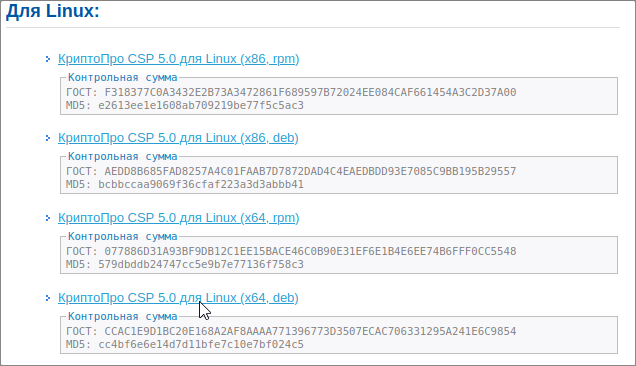
- Нажмите на загруженный архив правой кнопкой мыши и выберите «Извлечь в текущую папку».
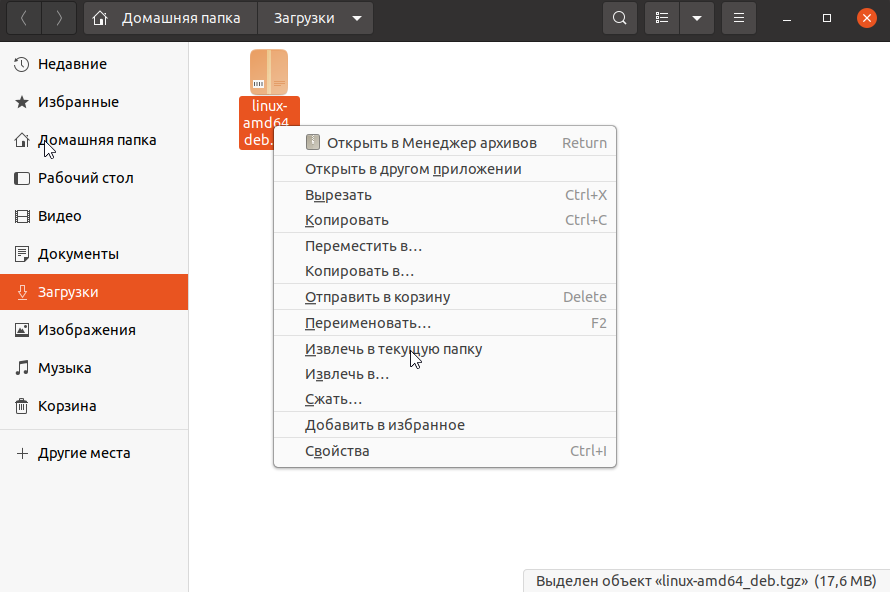
- Перейдите в папку, которую вы извлекли из архива.
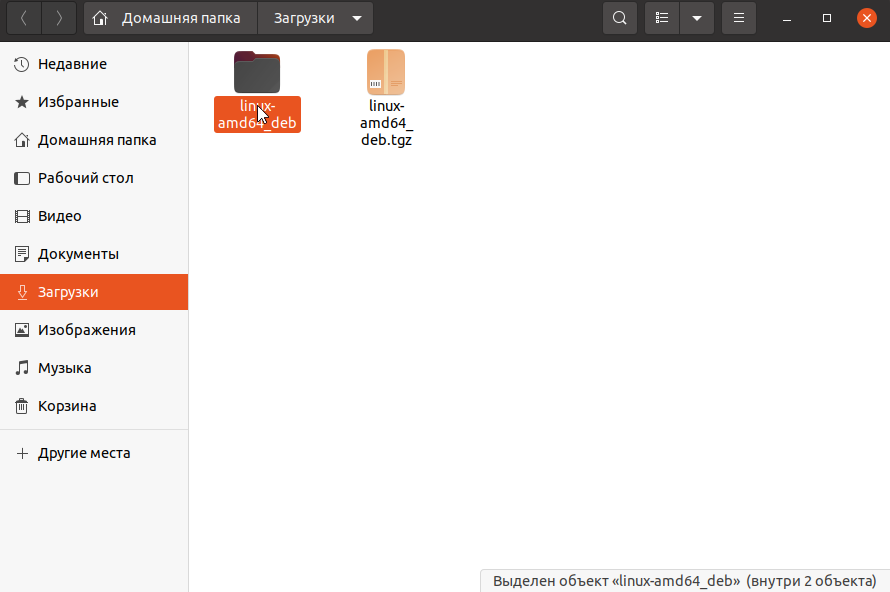
- Внутри папки нажмите правой кнопкой мыши на пустом поле и выберите «Открыть в терминале».
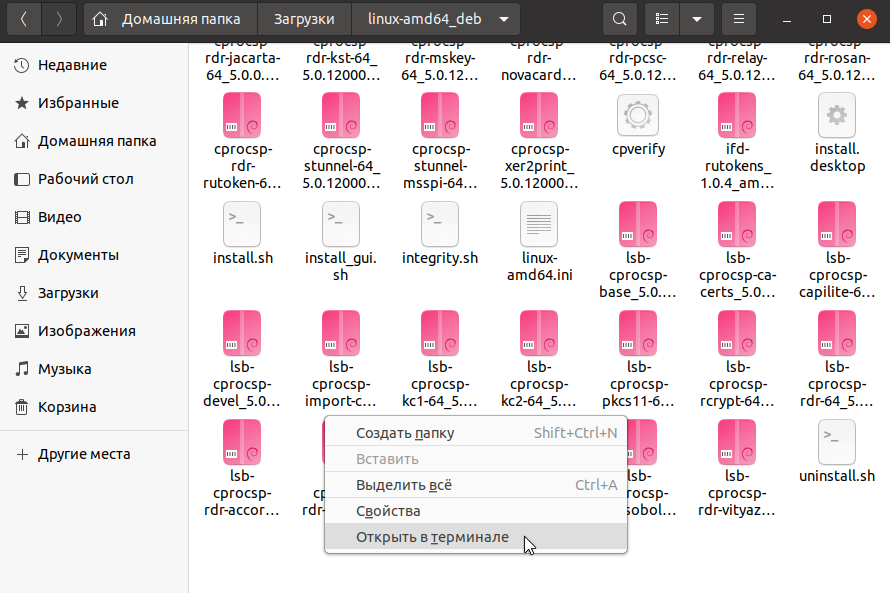
- В открывшемся терминале выполните команду: sudo apt-get update.
Потребуются права суперпользователя.

- Введите пароль текущего пользователя.

- Дождитесь окончания выполнения команды.
- Выполните команду sudo apt-get upgrade.
Потребуются права суперпользователя.

- Чтобы подтвердить изменения, введите «Д» с клавиатуры и нажмите Enter.
- Дождитесь окончания процесса.
- Выполните команду sudo ./install_gui.sh.
Потребуются права суперпользователя.

- С помощью стрелок на клавиатуре выберите «Далее» (Next) и нажмите Enter.
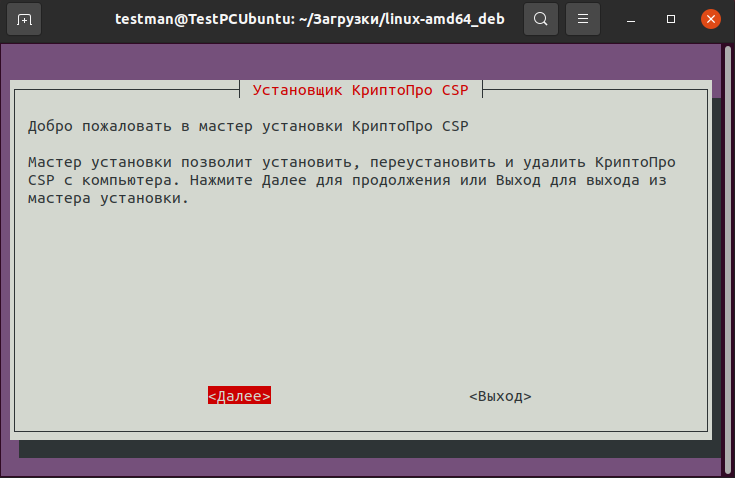
- С помощью стрелок и пробела выберите все пункты, кроме «Провайдер КС2» (KC2 Cryptographic Service Provider), и нажмите Enter.
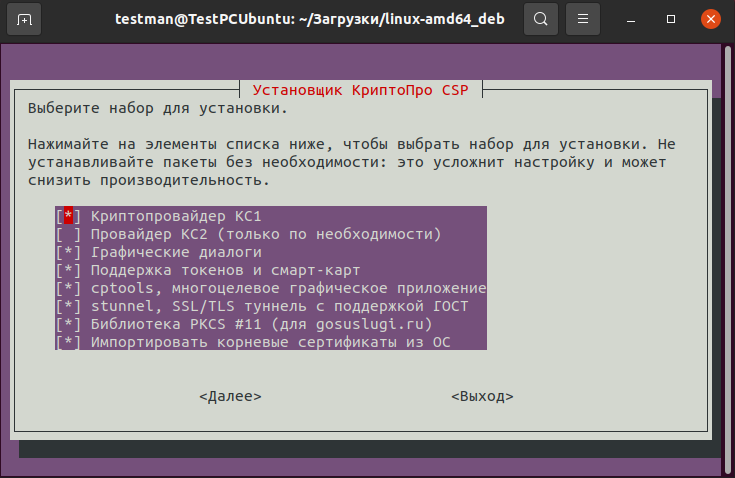
- Проверьте выбранный набор для установки. С помощью стрелок на клавиатуре выберите «Установить» (Install) и нажмите Enter.
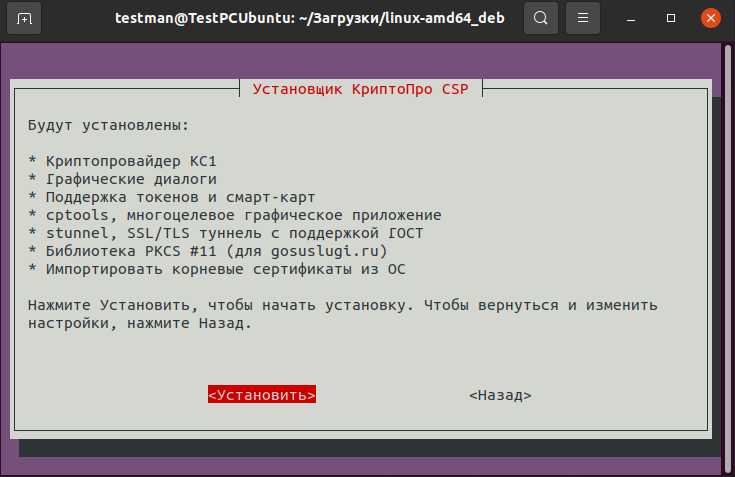
- Дождитесь окончания установки.
- Когда «КриптоПро» будет установлена, нажмите Enter.

- Установщик предложит ввести серийный номер от «КриптоПро CSP». Если у вас он:
- отсутствует, вы можете приобрести его в «Такскоме». На текущем этапе можно пропустить процедуру: выберите «Позже» (Later) — будет активирована демо-лицензия «КриптоПро» со сроком действия 3 месяца.
- есть, выберите «Ввести лицензию» (Enter the license now) с помощью стрелок на клавиатуре и нажмите Enter.
- Введите серийный номер лицензии в поле установщика. С помощью стрелок на клавиатуре выберите «Ввести» (Enter) и нажмите Enter.
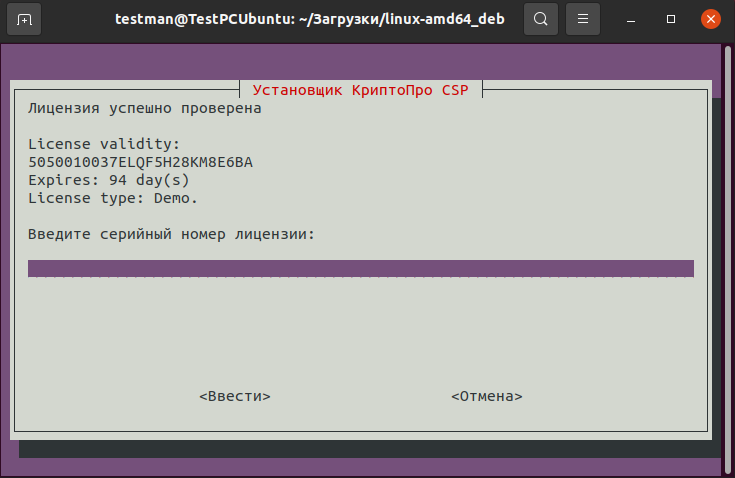
- С помощью стрелок на клавиатуре выберите «Выход» (Exit) и нажмите Enter.
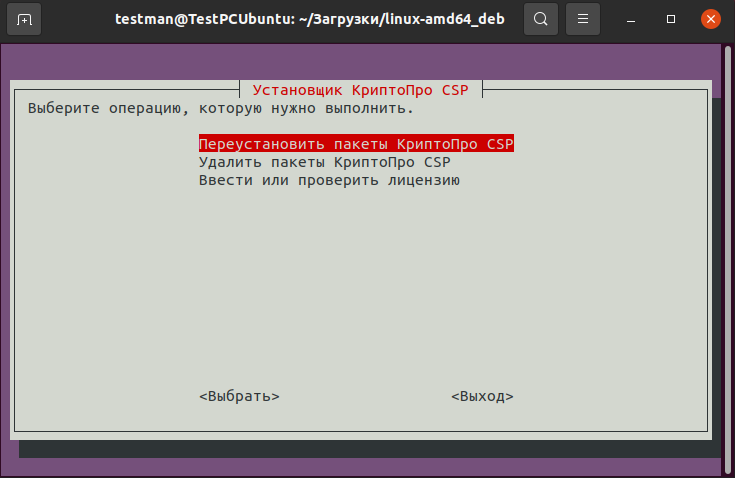
- «КриптоПро CSP» установлена. Можете закрыть терминал.
AstraLinux
- Загрузите дистрибутив «КриптоПро CSP» в формате .deb с сайта разработчика («Скачать» - «КриптоПро CSP»). Для доступа к разделу загрузки потребуется регистрация на сайте.
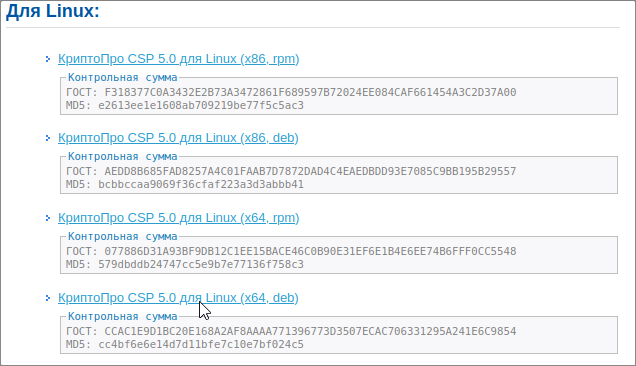
- Нажмите правой кнопкой мыши на загруженный архив и выберите «Распаковать» → «Распаковать в эту папку».
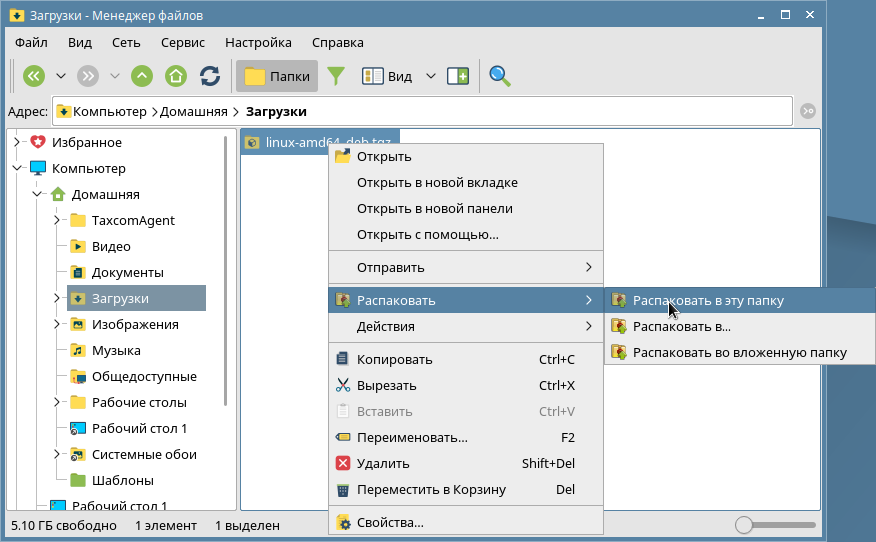
- Откройте «Пуск» → «Системные» → «Терминал Fly».
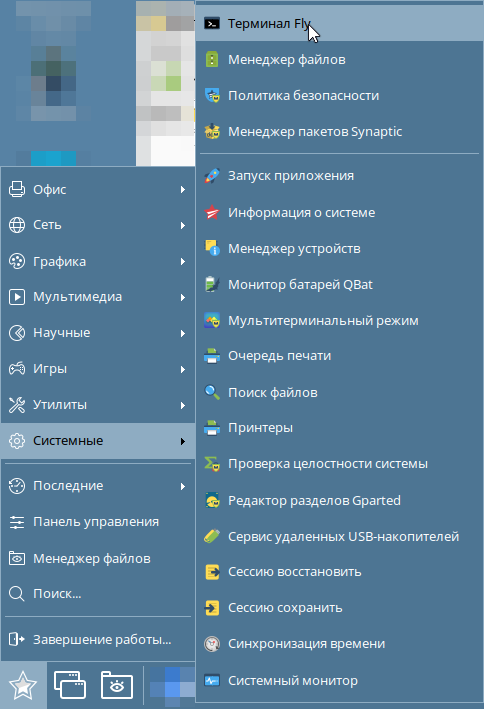
- Выполните команду cd /home/{имя пользователя}/Загрузки/{название извлеченной папки}.
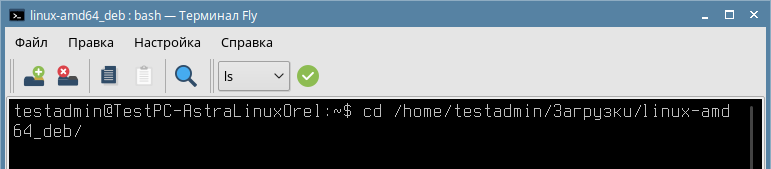
В примере используется имя пользователя testadmin, название извлеченной папки linux-amd64_deb. - Выполните команду sudo ./install_gui.sh.
Потребуются права суперпользователя.
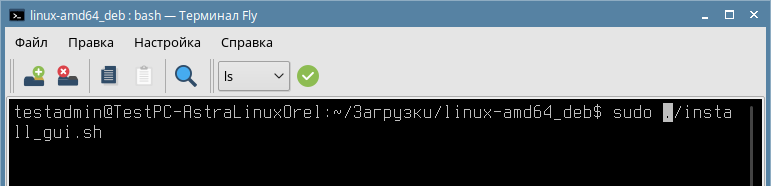
- С помощью стрелок на клавиатуре выберите «Далее» (Next) и нажмите Enter.
- С помощью стрелок и пробела на клавиатуре выберите все пункты, кроме «Провайдер КС2» (KC2 Cryptographic Service Provider), и нажмите Enter.
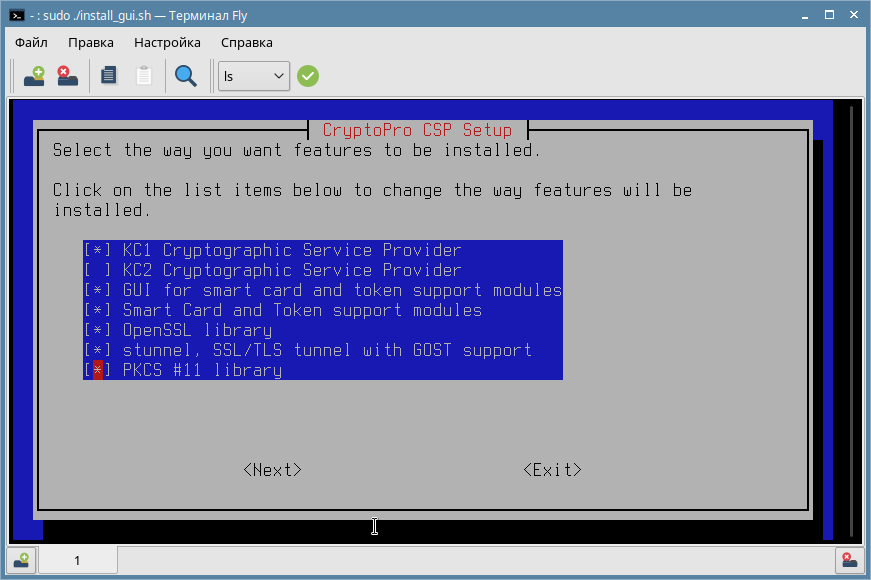
- Проверьте выбранный набор для установки, с помощью стрелок на клавиатуре выберите «Установить» (Install) и нажмите Enter.
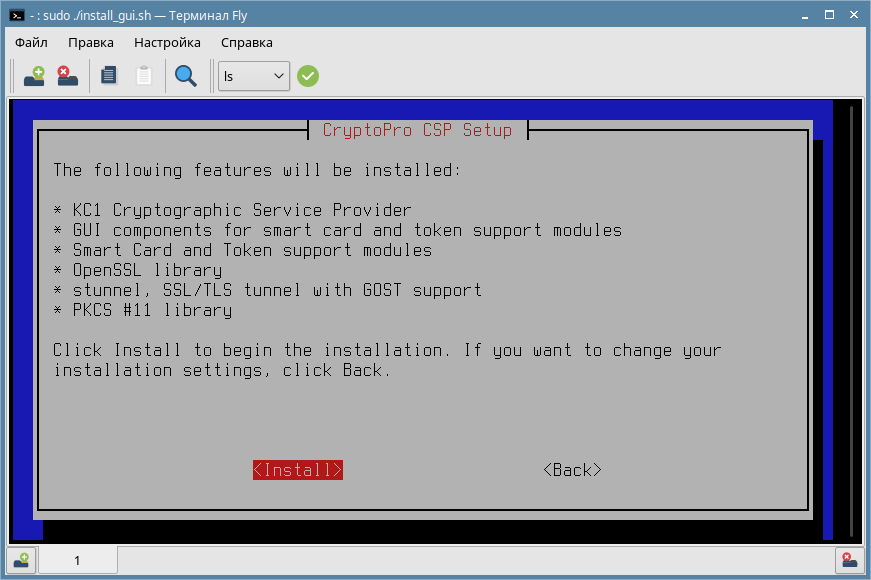
- Дождитесь окончания установки.
- В окне завершения установки нажмите Enter.
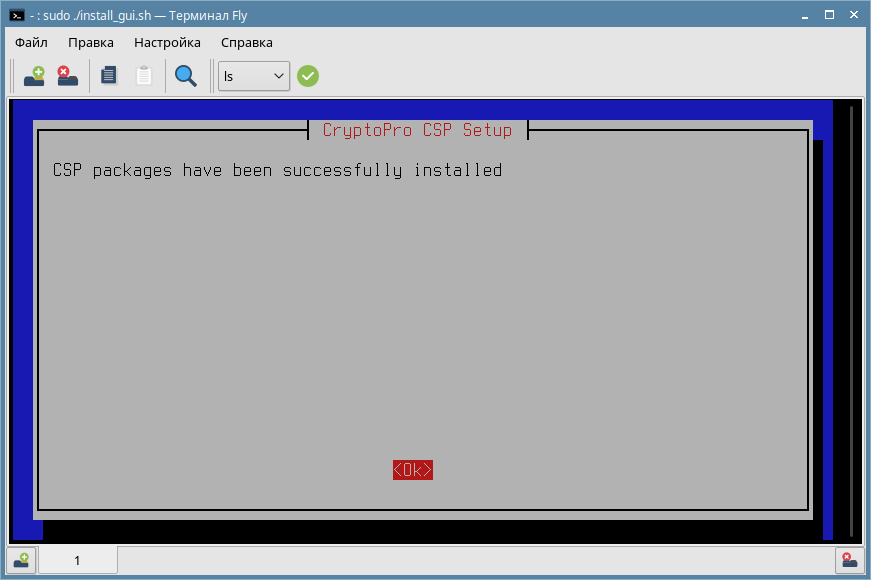
- Установщик предложит ввести серийный номер от «КриптоПро CSP». Если у вас он:
- отсутствует, вы можете приобрести его в «Такскоме». На текущем этапе можно пропустить процедуру: выберите «Позже» (Later) — будет активирована демо-лицензия «КриптоПро» со сроком действия 3 месяца.
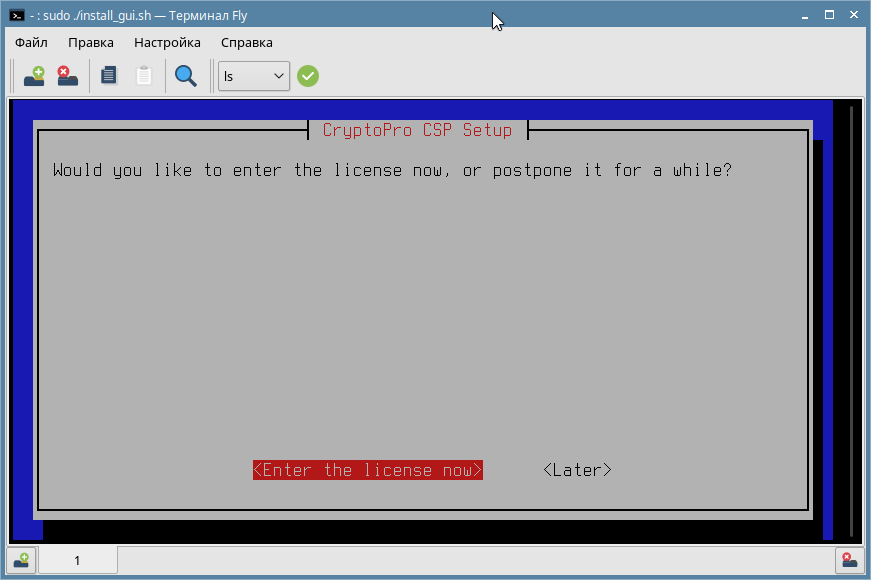
- есть, выберите «Ввести лицензию» (Enter the license now) с помощью стрелок на клавиатуре и нажмите Enter.
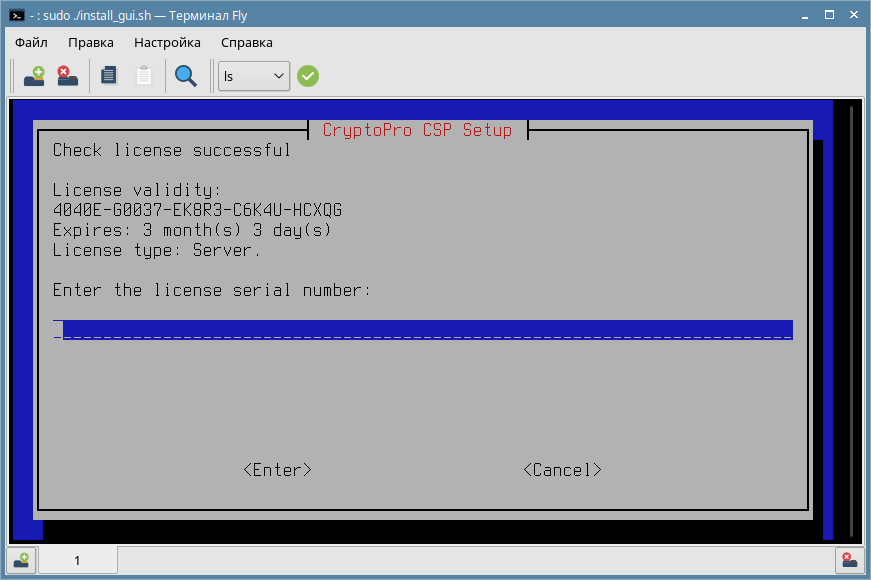
- отсутствует, вы можете приобрести его в «Такскоме». На текущем этапе можно пропустить процедуру: выберите «Позже» (Later) — будет активирована демо-лицензия «КриптоПро» со сроком действия 3 месяца.
- С помощью стрелок на клавиатуре выберите «Выход» (Exit) и нажмите Enter.
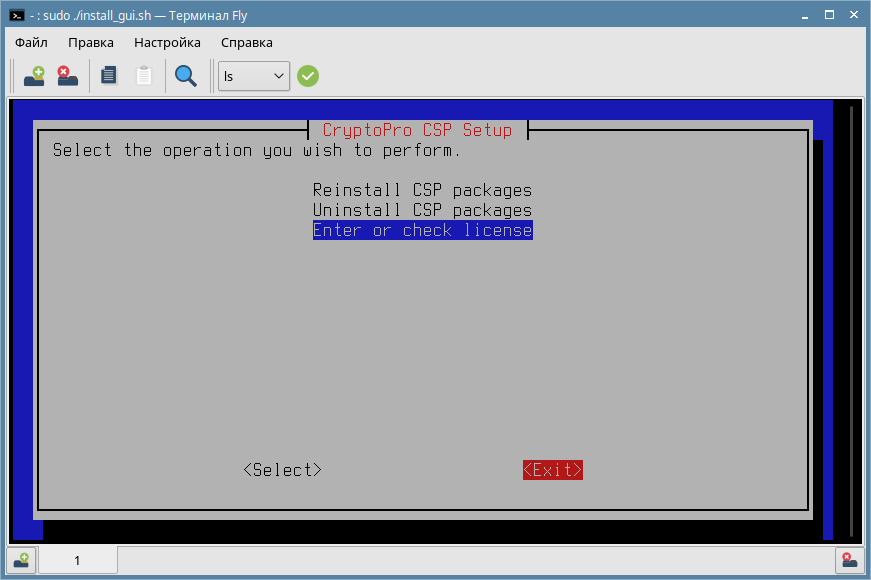
- «КриптоПро CSP» установлена. Закройте терминал.
AltLinux
- Загрузите дистрибутив «КриптоПро CSP» в формате .deb с сайта разработчика («Скачать» - «КриптоПро CSP»). Для доступа к разделу загрузки потребуется регистрация на сайте.
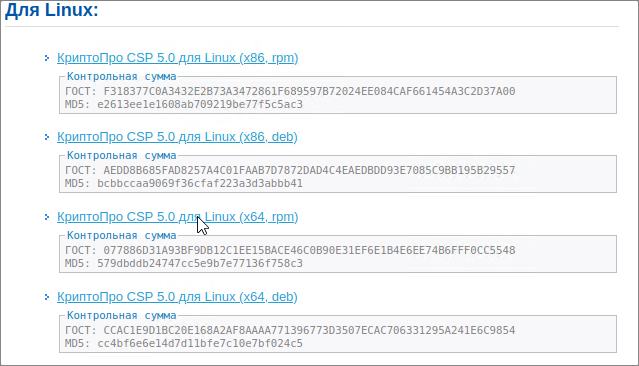
- Нажмите на скачанный архив правой кнопкой мыши и выберите «Распаковать сюда».
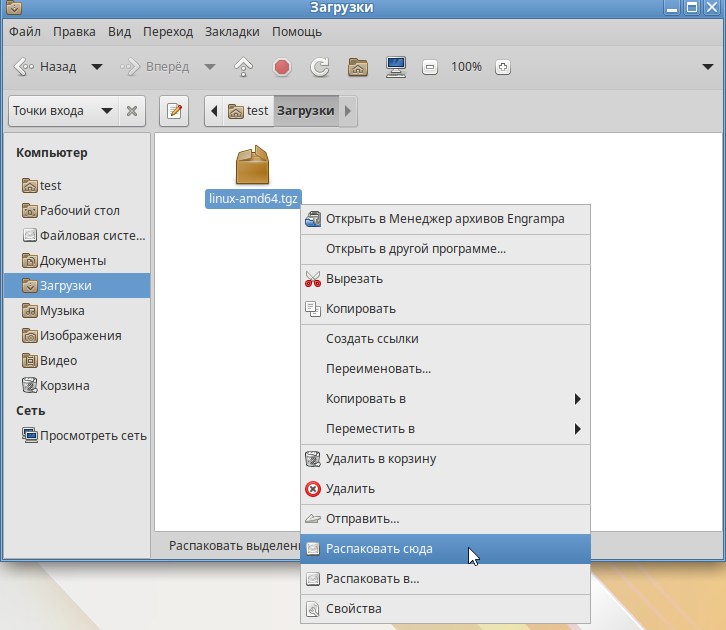
- Перейдите в папку, которую вы извлекли из архива.
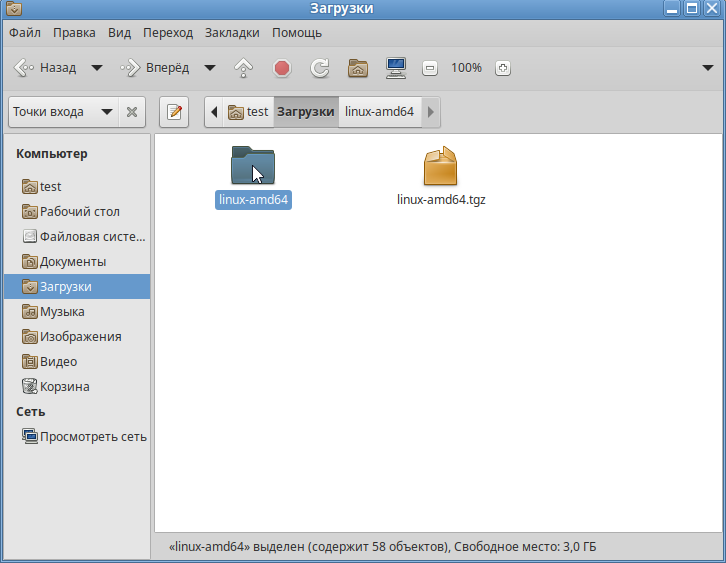
- Внутри папки нажмите правой кнопкой мыши на пустом поле и выберите «Открыть в терминале».
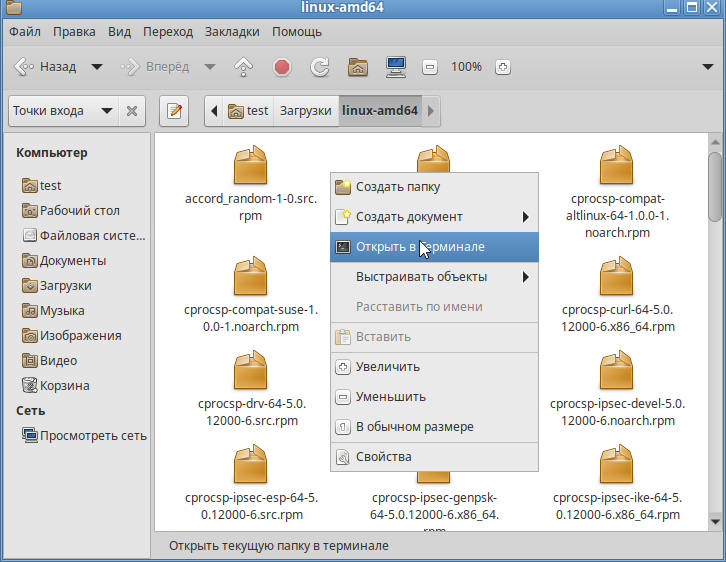
- Чтобы войти в режим суперпользователя, введите команду su.

- Введите пароль root.

- В открывшемся терминале выполните команду apt-get update.

- Дождитесь завершения процесса.
- Выполните команду apt-get upgrade --enable-upgrade.

- Дождитесь завершения процесса.
- Выполните команду sudo ./install_gui.sh.

- С помощью стрелок на клавиатуре выберите «Далее» (Next) и нажмите Enter.
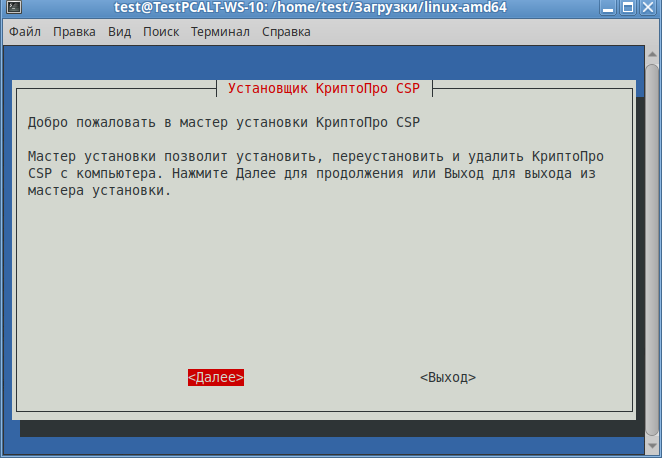
- С помощью стрелок и пробела на клавиатуре выберите все пункты, кроме «Провайдер КС2» (lsb-cprocsp-kc2), и нажмите Enter.
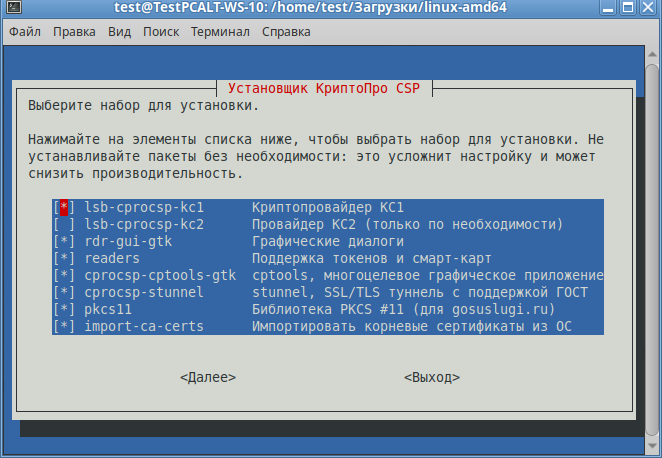
- Проверьте выбранный набор для установки, с помощью стрелок на клавиатуре выберите «Установить» (Install) и нажмите Enter.
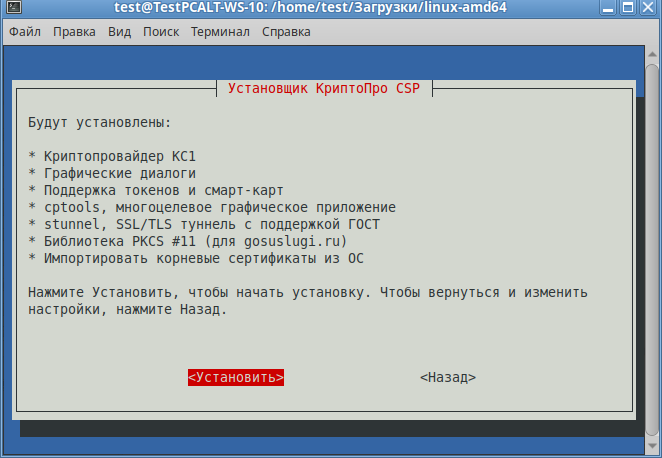
- Дождитесь окончания установки.
- В окне, появившемся после успешного завершения установки, нажмите Enter.
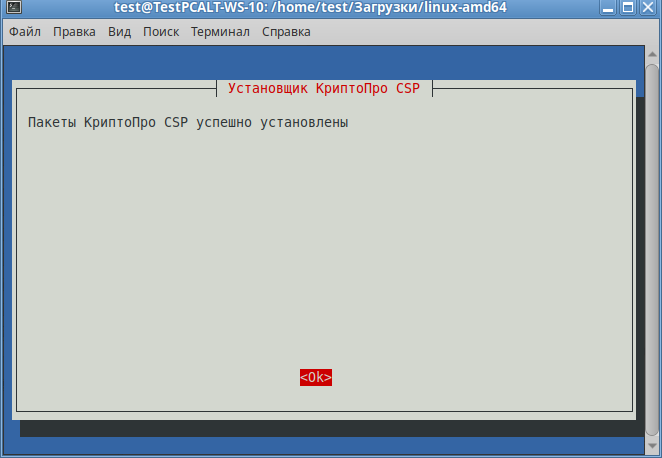
- Установщик предложит ввести серийный номер от «КриптоПро CSP». Если у вас он:
- отсутствует, вы можете приобрести его в «Такскоме». На текущем этапе можно пропустить процедуру: выберите «Позже» (Later) — будет активирована демо-лицензия «КриптоПро» со сроком действия 3 месяца.
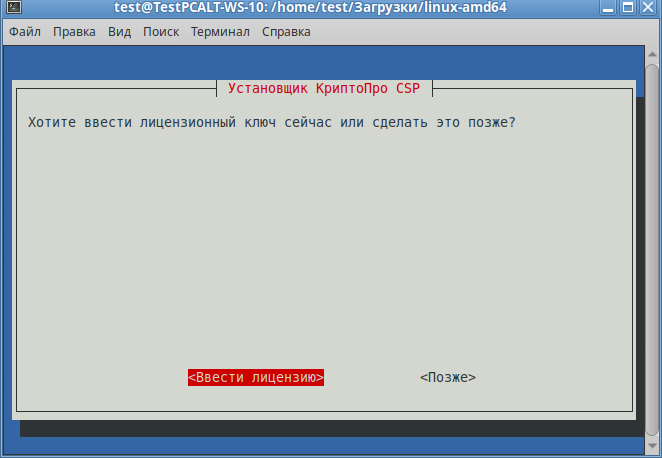
- есть, выберите «Ввести лицензию» (Enter the license now) с помощью стрелок на клавиатуре и нажмите Enter.
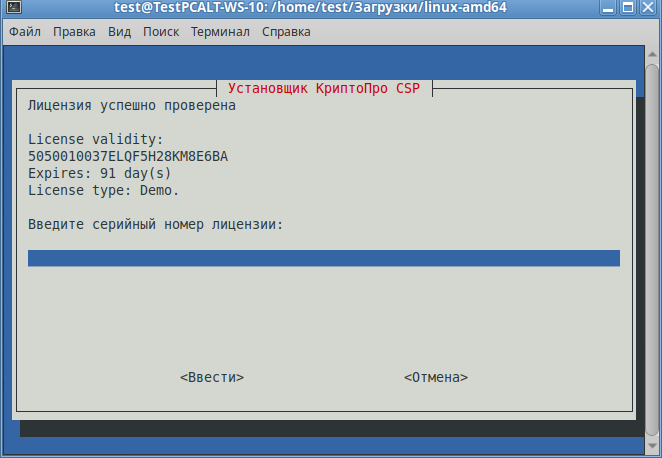
- отсутствует, вы можете приобрести его в «Такскоме». На текущем этапе можно пропустить процедуру: выберите «Позже» (Later) — будет активирована демо-лицензия «КриптоПро» со сроком действия 3 месяца.
- С помощью стрелок на клавиатуре выберите «Выход» (Exit) и нажмите Enter.
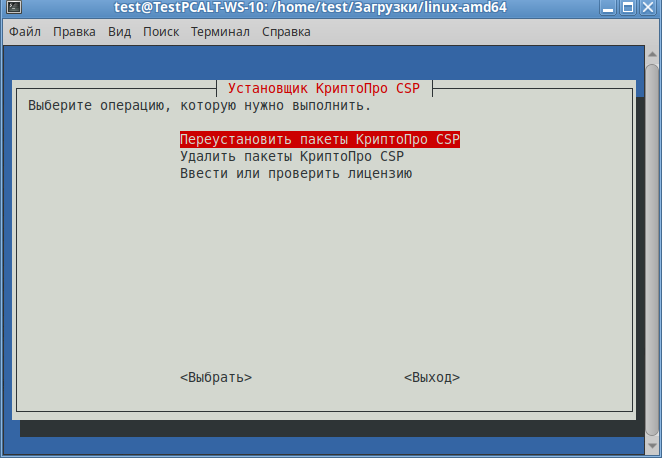
- «КриптоПро CSP» установлена. Закройте терминал.
RedOS
- Загрузите дистрибутив «КриптоПро CSP» в формате .deb с сайта разработчика («Скачать» - «КриптоПро CSP»). Для доступа к разделу загрузки потребуется регистрация на сайте.
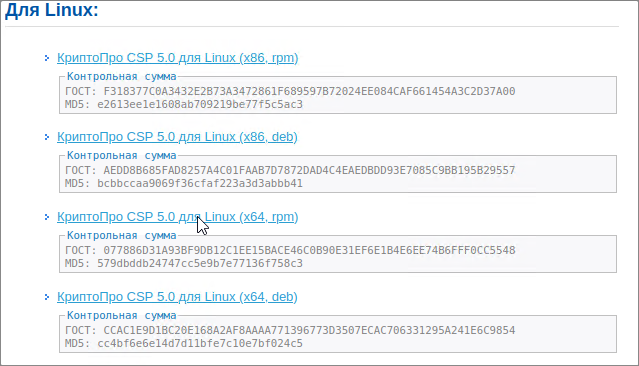
- Нажмите на загруженный архив правой кнопкой мыши и «Распаковать сюда».
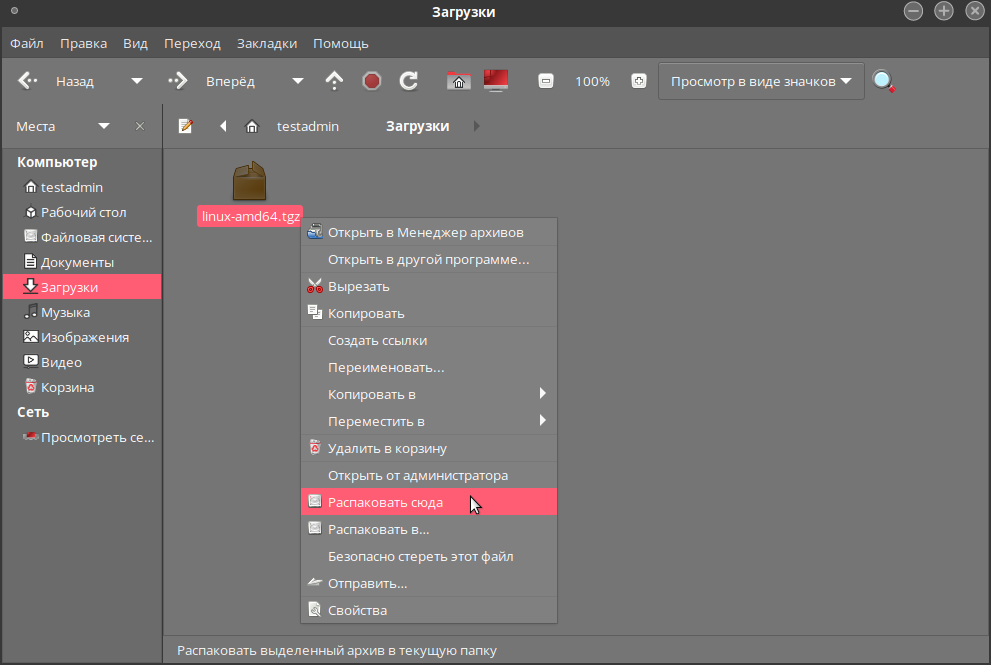
- Перейдите в папку, которую вы извлекли из архива.
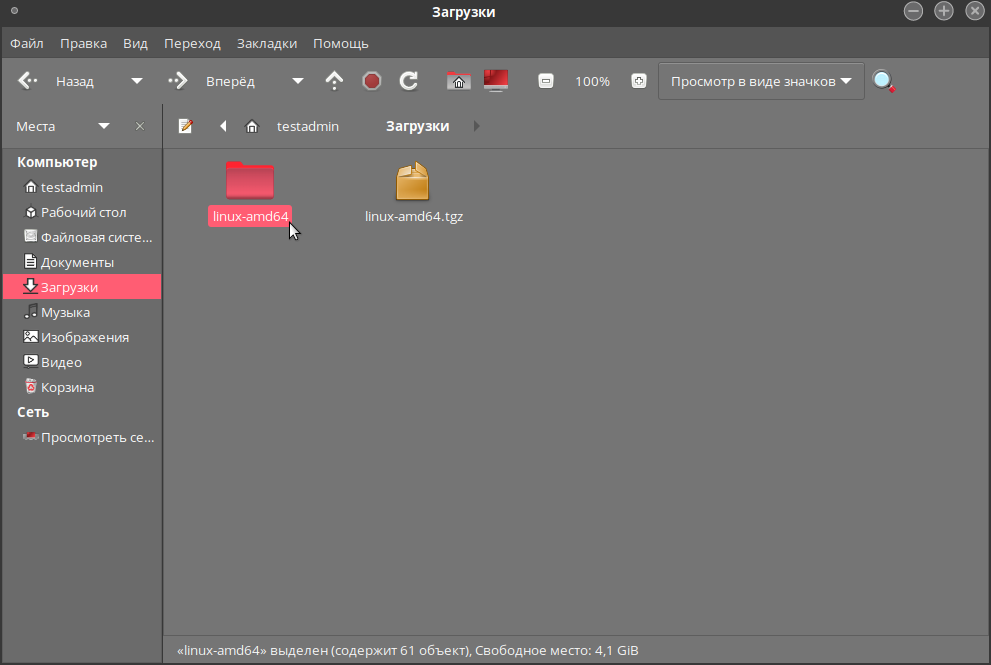
- Внутри папки нажмите правой кнопкой мыши на пустом поле и выберите «Открыть в терминале».
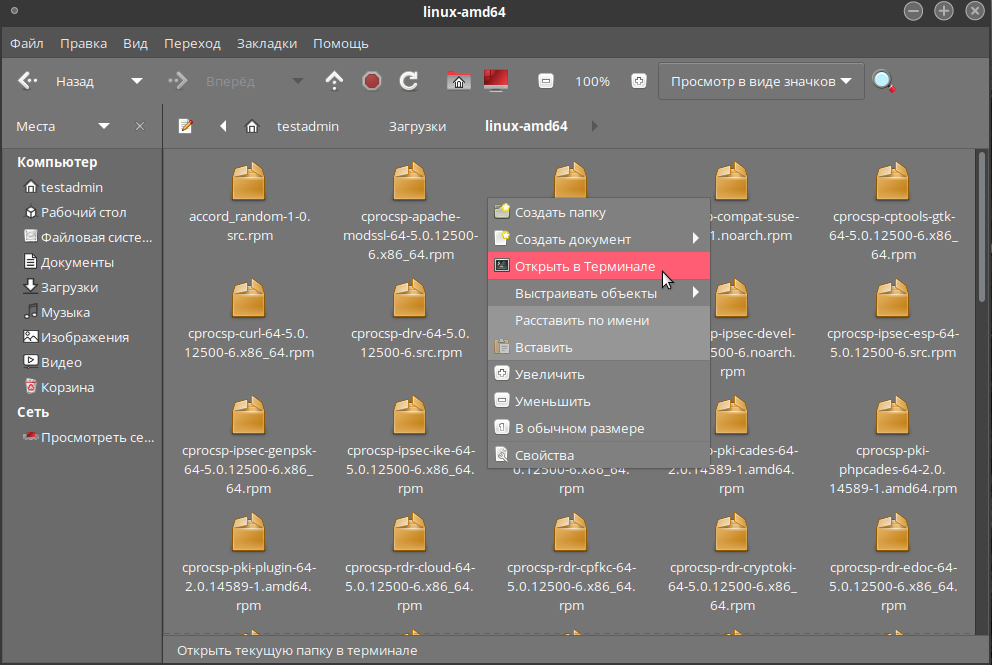
- Чтобы войти в режим суперпользователя, введите команду su.

- Введите пароль root.
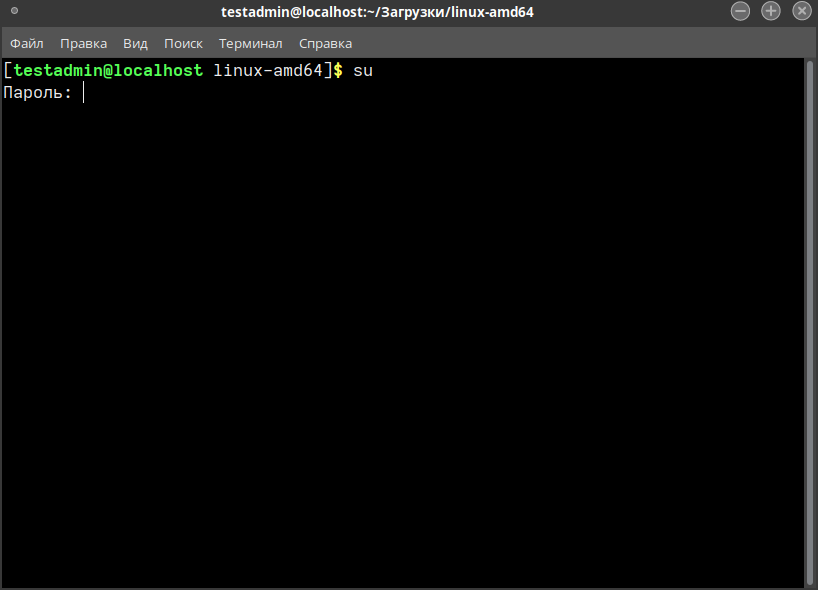
- Выполните команду ./install_gui.sh.
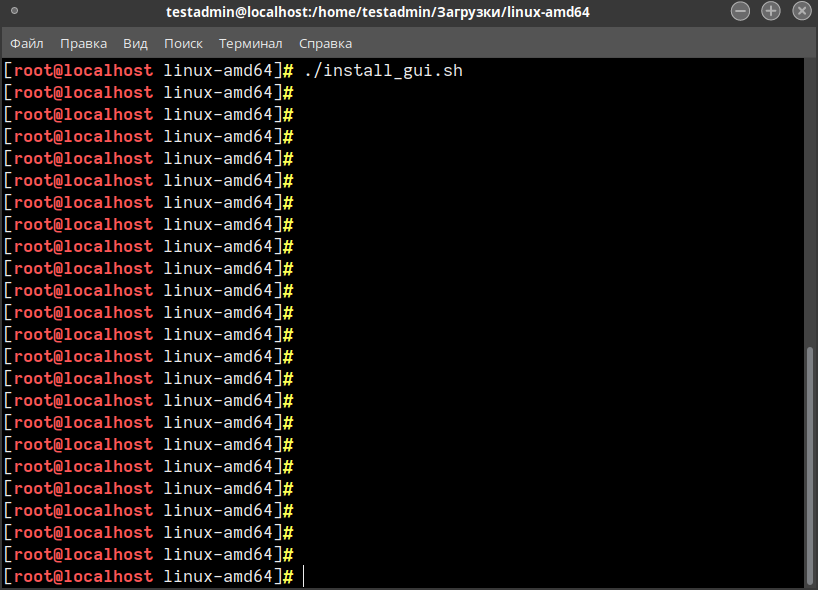
- С помощью стрелок на клавиатуре выберите «Далее» (Next) и нажмите Enter.
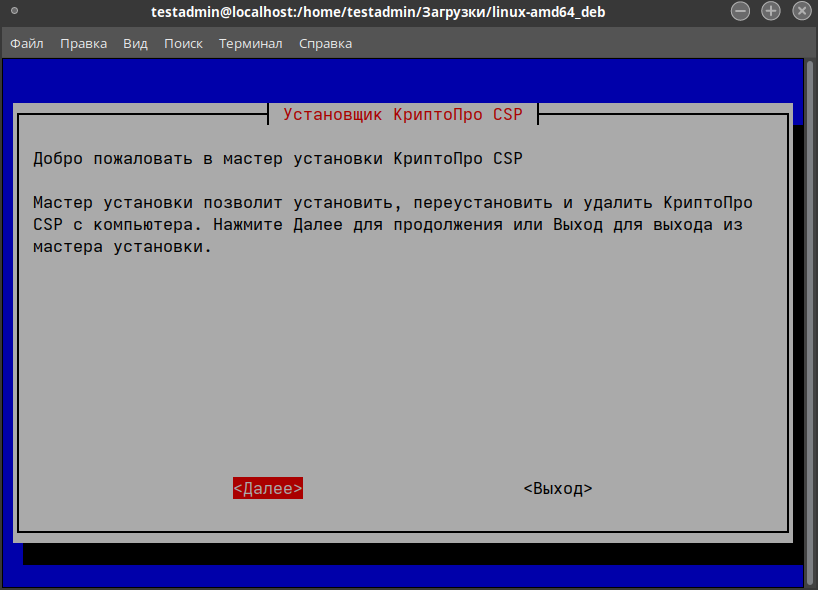
- С помощью стрелок и пробела на клавиатуре выберите весь набор для установки, кроме «Провайдер КС2» (KC2 Cryptographic Service Provider), и нажмите Enter.
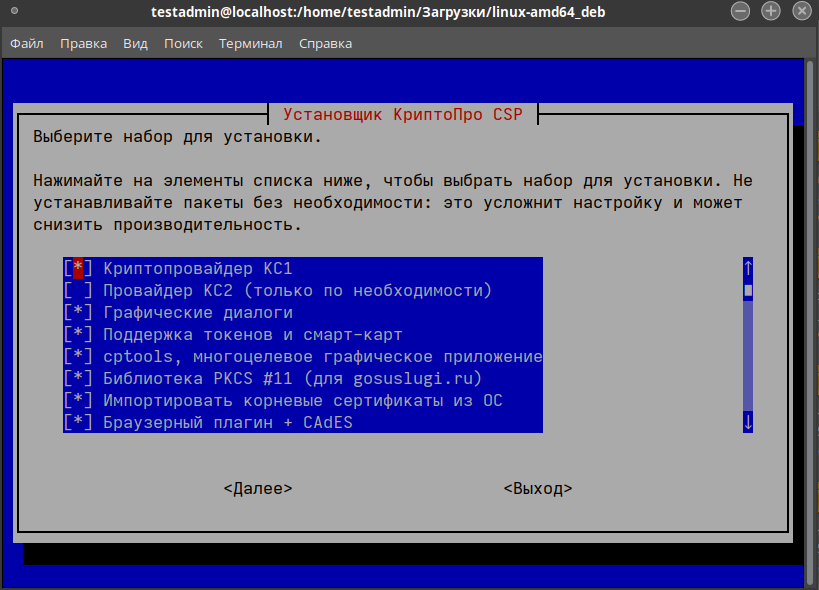
- Проверьте выбранный набор для установки, с помощью стрелок на клавиатуре выберите «Установить» (Install) и нажмите Enter.
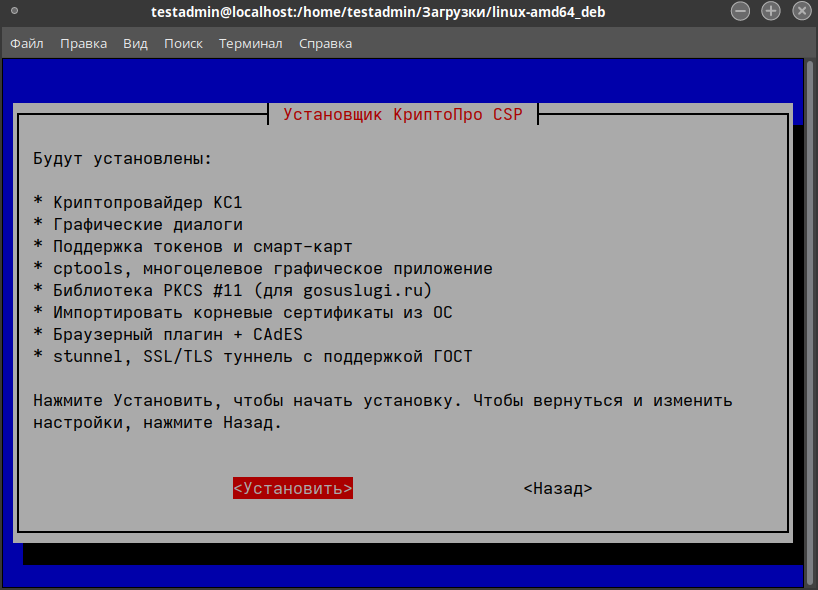
- Дождитесь окончания установки.
- В окне, появившемся после успешного завершения установки, нажмите Enter.
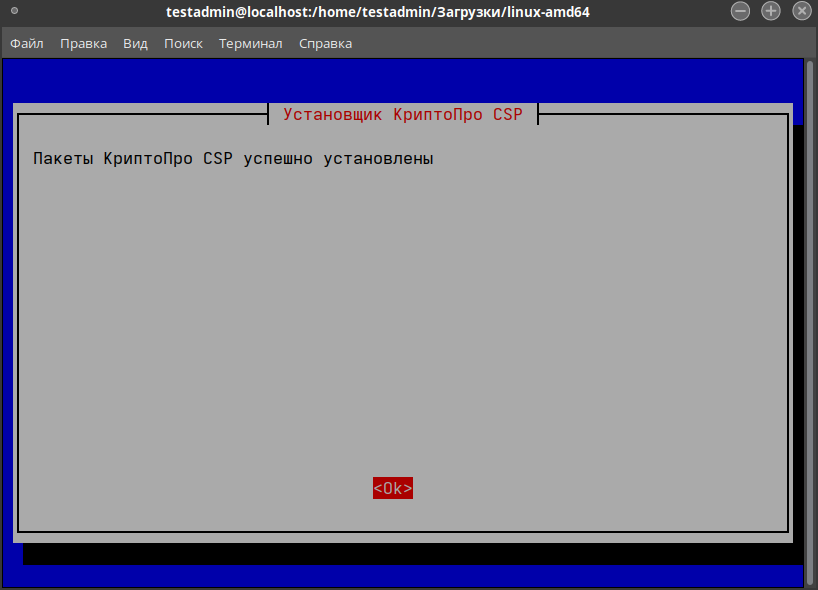
- Установщик предложит ввести серийный номер от «КриптоПро CSP». Если у вас он:
- отсутствует, вы можете приобрести его в «Такскоме». На текущем этапе можно пропустить процедуру: выберите «Позже» (Later) — будет активирована демо-лицензия «КриптоПро» со сроком действия 3 месяца.
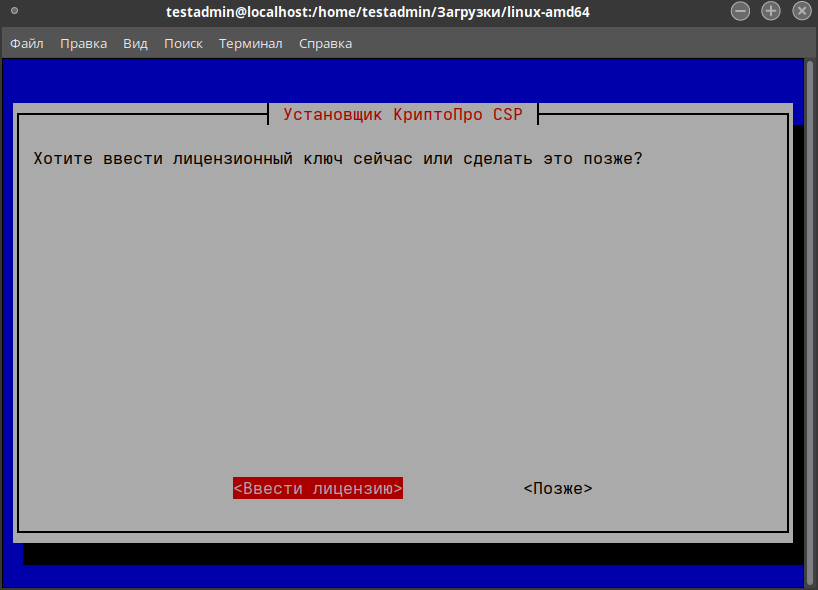
- есть, выберите «Ввести лицензию» (Enter the license now) с помощью стрелок на клавиатуре и нажмите Enter.
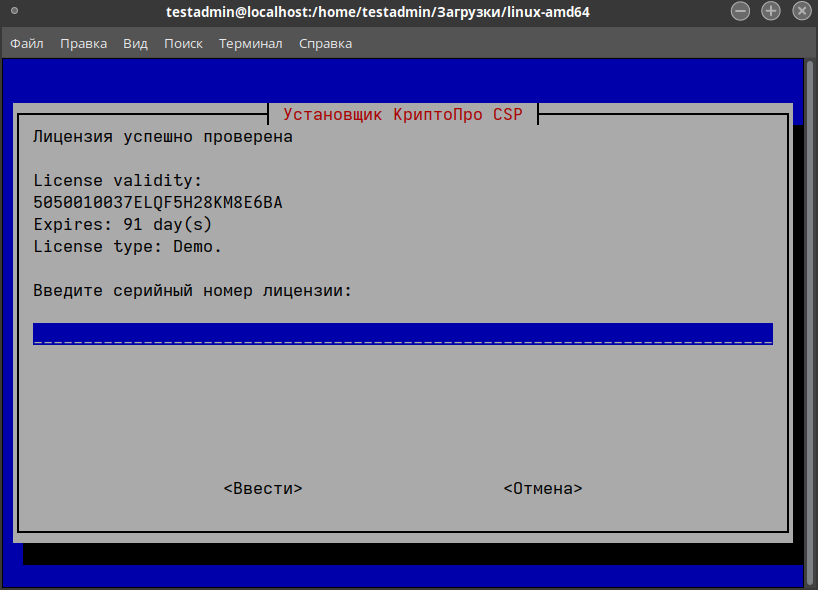
- отсутствует, вы можете приобрести его в «Такскоме». На текущем этапе можно пропустить процедуру: выберите «Позже» (Later) — будет активирована демо-лицензия «КриптоПро» со сроком действия 3 месяца.
- С помощью стрелок на клавиатуре выберите «Выход» (Exit) и нажмите Enter.
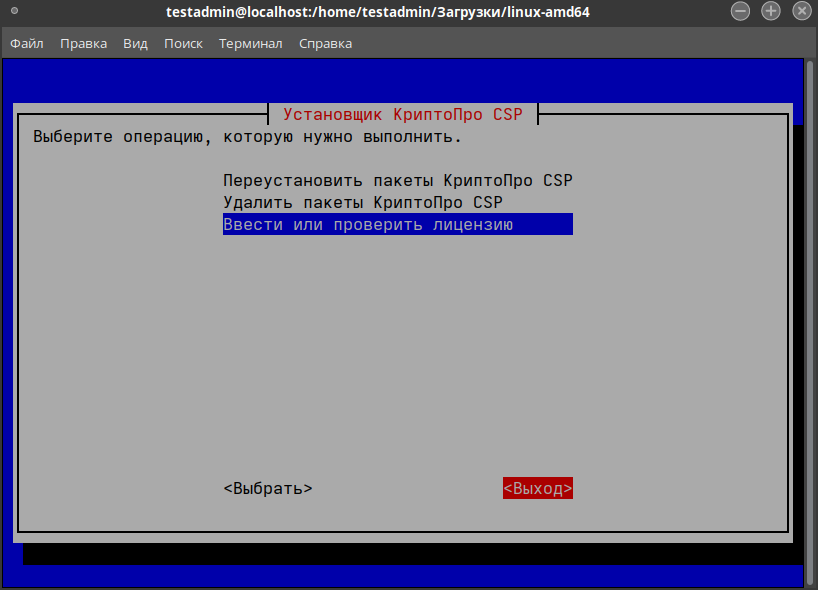
- «КриптоПро CSP» установлена. Закройте терминал.
Rosa Fresh
Версия с GNOME
- Загрузите дистрибутив «КриптоПро CSP» в формате .deb с сайта разработчика («Скачать» - «КриптоПро CSP»). Для доступа к разделу загрузки потребуется регистрация на сайте.
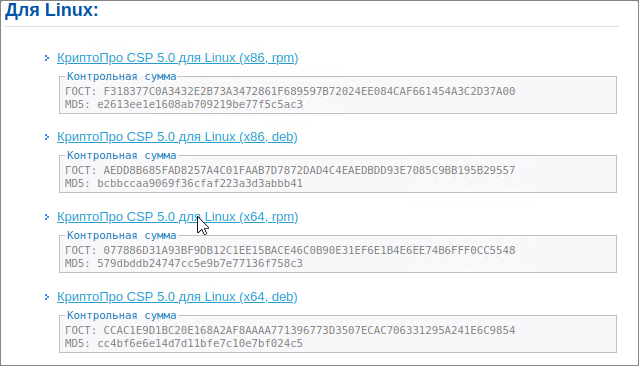
- Нажмите на скачанный архив правой кнопкой мыши и выберите «Распаковать здесь».
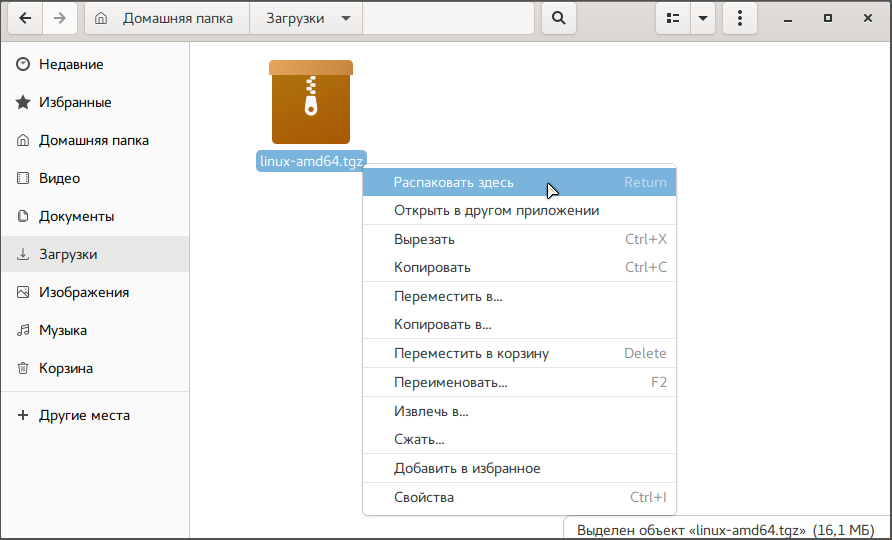
- Перейдите в папку, которую вы извлекли из архива.
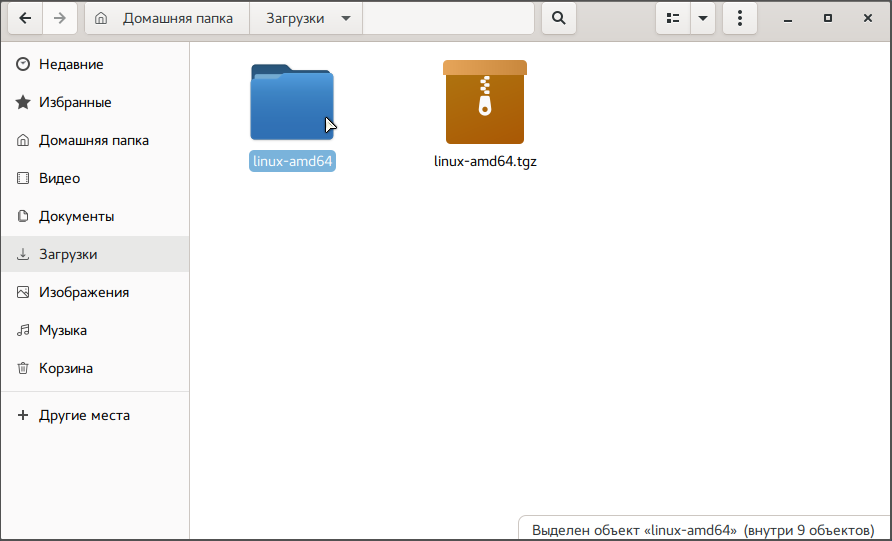
- Внутри папки нажмите правой кнопкой мыши на пустом поле и «Открыть в терминале».
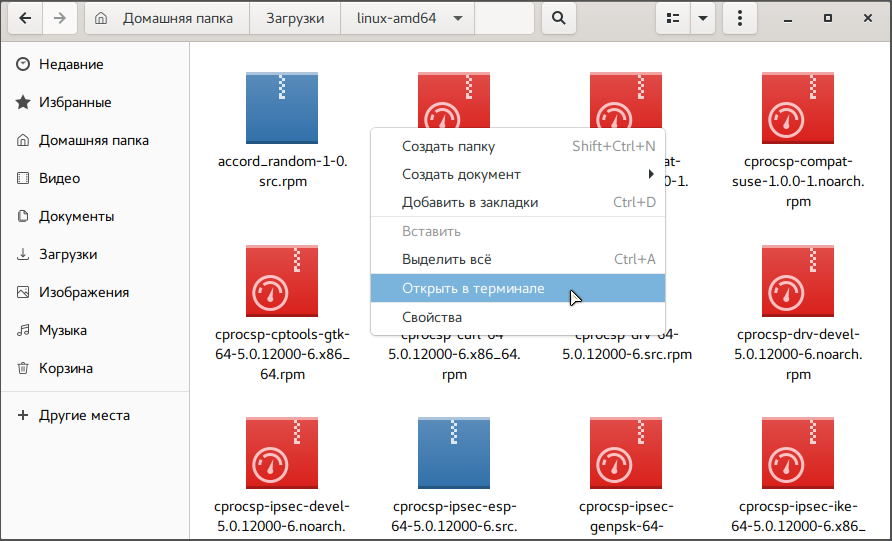
- Установите пакеты lsb. Для этого введите команду sudo yum install lsb.
Требуются права суперпользователя.
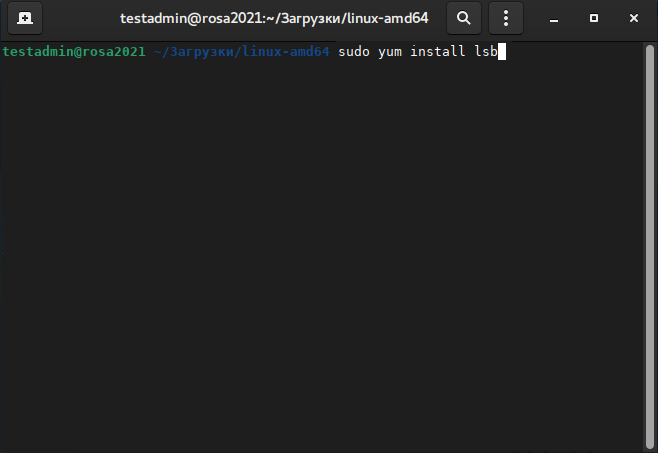
- Введите пароль текущего пользователя.
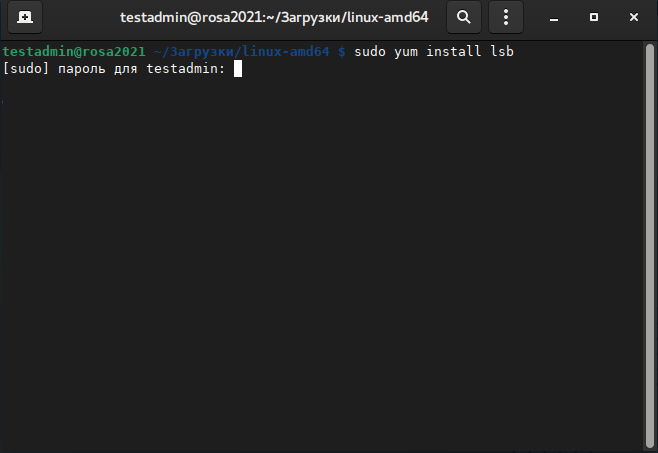
- Введите «Д» для подтверждения установки пакета.
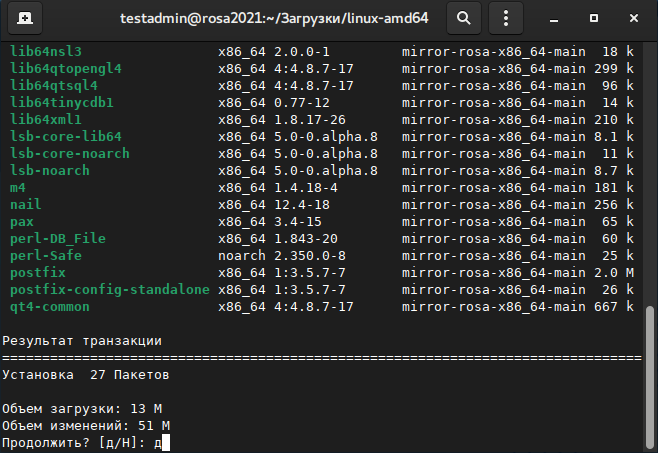
- Дождитесь окончания установки пакетов.
- Установите пакеты newt. Для этого введите команду sudo yum install newt.
Требуются права суперпользователя.
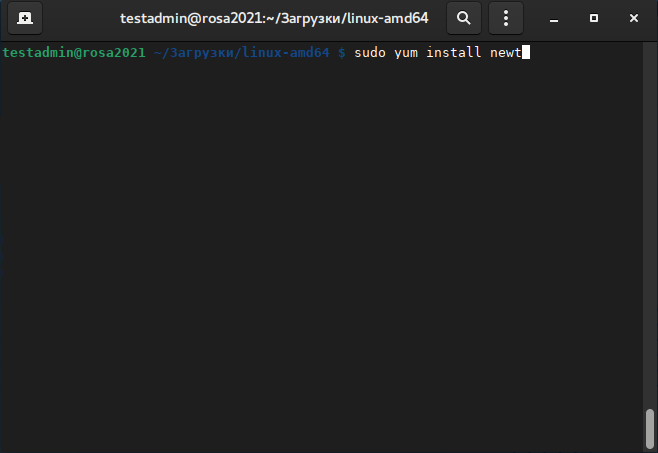
- Введите пароль текущего пользователя.
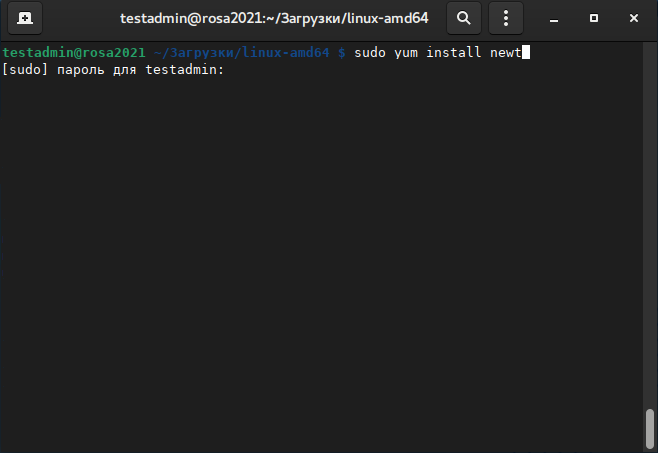
- Введите «Д» для подтверждения установки пакета.
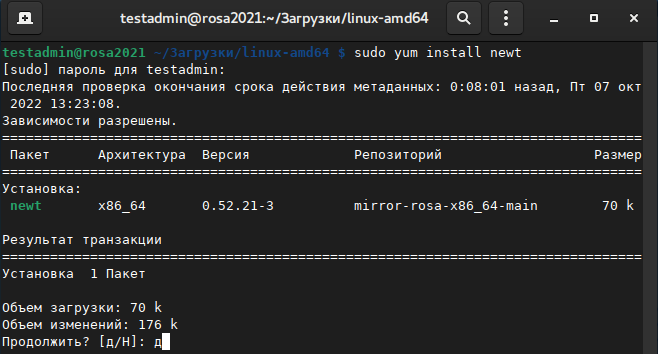
- Дождитесь окончания установки пакета.
- Выполните команду sudo ./install_gui.sh.
Требуются права суперпользователя.

- С помощью стрелок на клавиатуре выберите «Далее» (Next) и нажмите Enter.
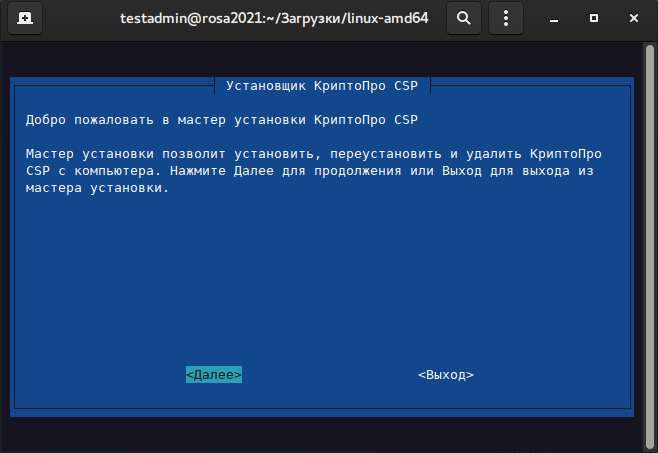
- С помощью стрелок и пробела на клавиатуре выберите все пункты, кроме «Провайдер КС2» (KC2 Cryptographic Service Provider) и «Поддержка токенов и смарт-карт (Smart card and Token support modules)», и нажмите Enter.
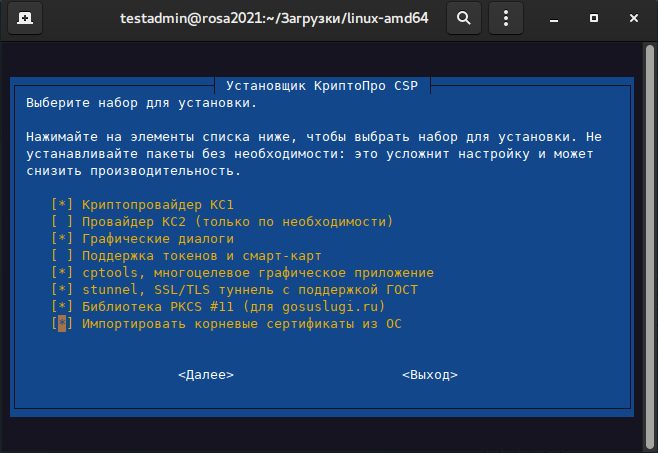
- Проверьте выбранный набор для установки, с помощью стрелок на клавиатуре выберите «Установить» (Install) и нажмите Enter.
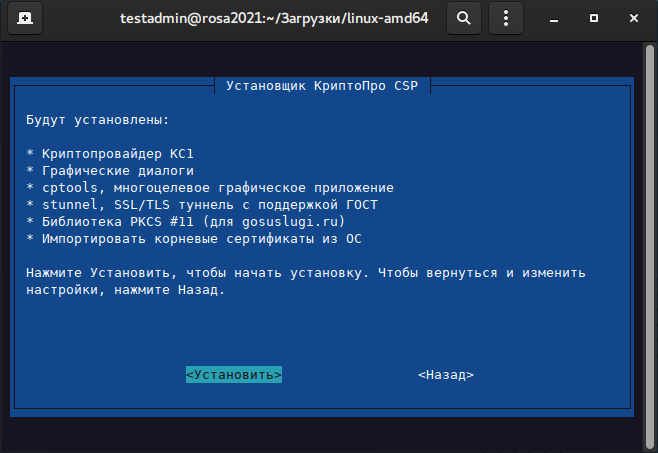
- Дождитесь окончания установки.
- В появившемся окне после успешного завершения установки нажмите Enter.
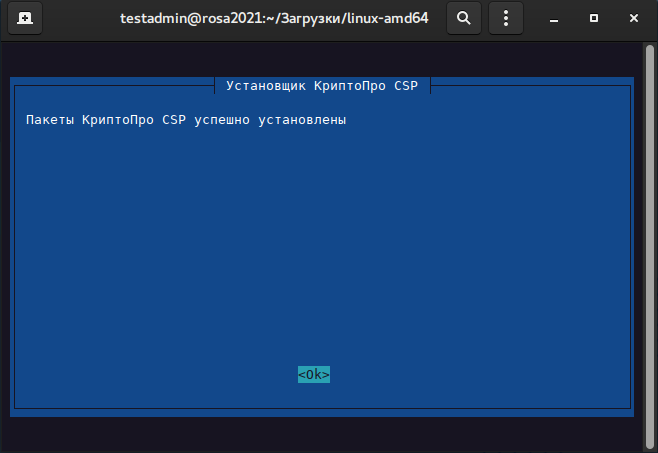
- Установщик предложит ввести серийный номер от «КриптоПро CSP». Если у вас он:
- отсутствует, вы можете приобрести его в «Такскоме». На текущем этапе можно пропустить процедуру: выберите «Позже» (Later) — будет активирована демо-лицензия «КриптоПро» со сроком действия 3 месяца.
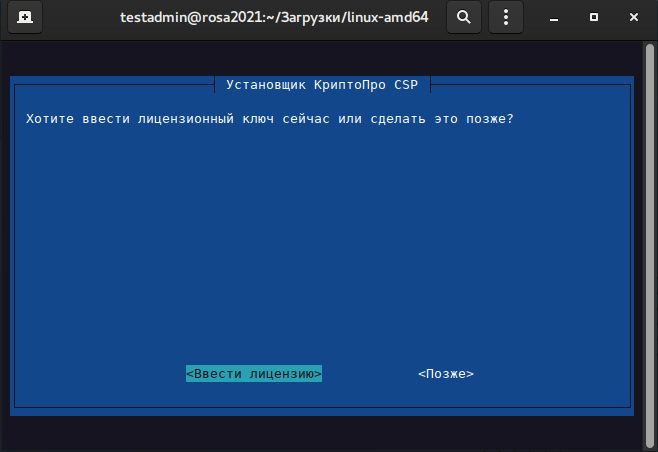
- есть, выберите «Ввести лицензию» (Enter the license now) с помощью стрелок на клавиатуре и нажмите Enter.
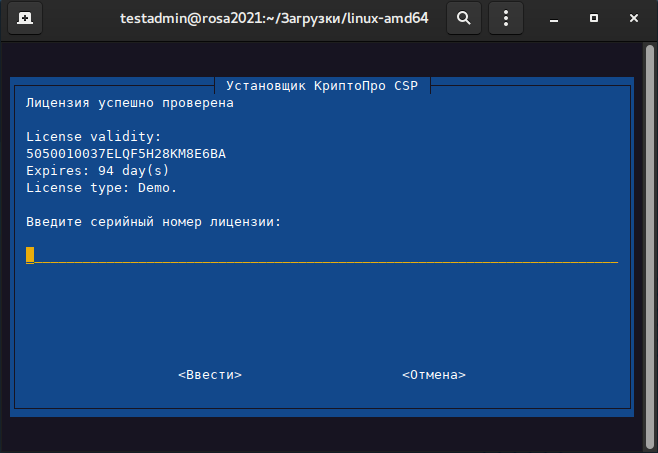
- отсутствует, вы можете приобрести его в «Такскоме». На текущем этапе можно пропустить процедуру: выберите «Позже» (Later) — будет активирована демо-лицензия «КриптоПро» со сроком действия 3 месяца.
- С помощью стрелок на клавиатуре выберите «Выход» (Exit) и нажмите Enter.
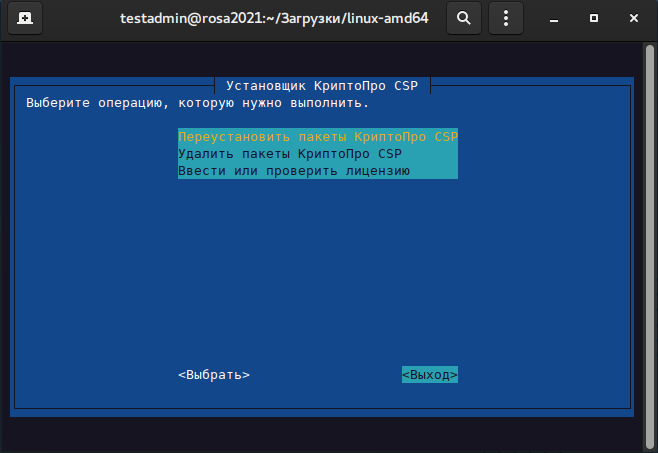
- «КриптоПро CSP» установлена. Закройте терминал.
Версия с LXQT
- Загрузите дистрибутив «КриптоПро CSP» в формате .deb с сайта разработчика («Скачать» - «КриптоПро CSP»). Для доступа к разделу загрузки потребуется регистрация на сайте.
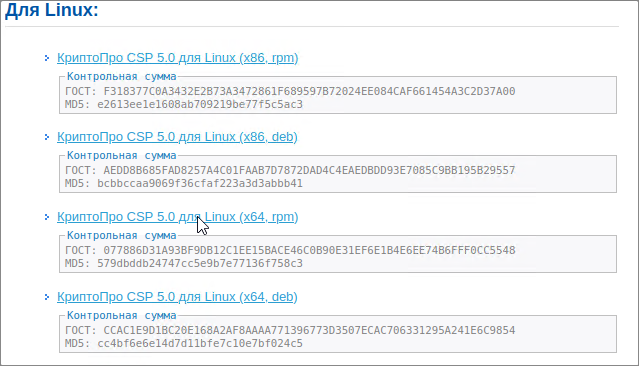
- Нажмите на загруженный архив правой кнопкой мыши и выберите «Распаковать здесь».
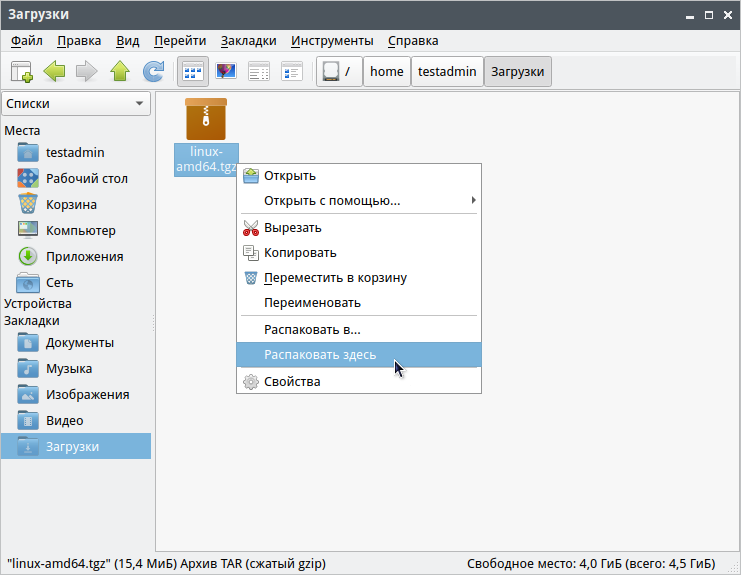
- Откройте «Пуск» → «Системные» → Qterminal.
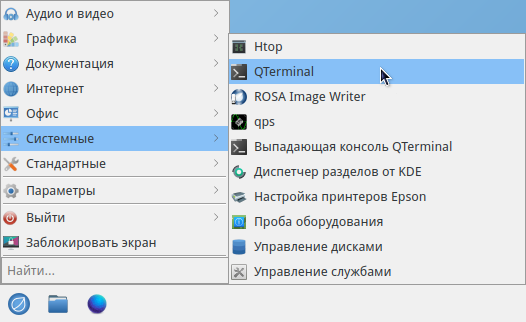
- В открывшемся терминале выполните команду cd /home/{имя пользователя}/Загрузки/{название извлеченной папки}.
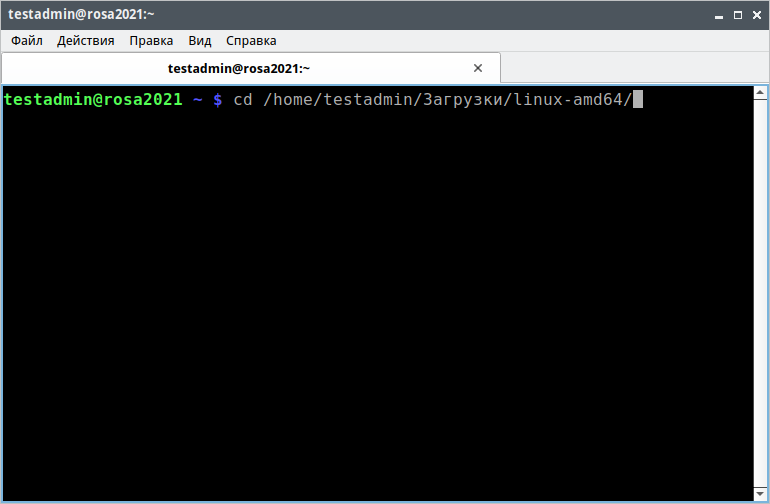 В примере используется имя пользователя testadmin, название извлеченной папки linux-amd64.
В примере используется имя пользователя testadmin, название извлеченной папки linux-amd64. - Установите пакеты lsb. Для этого введите команду sudo yum install lsb.
Требуются права суперпользователя.

- Введите пароль текущего пользователя.

- Введите «Д» для подтверждения установки пакета.
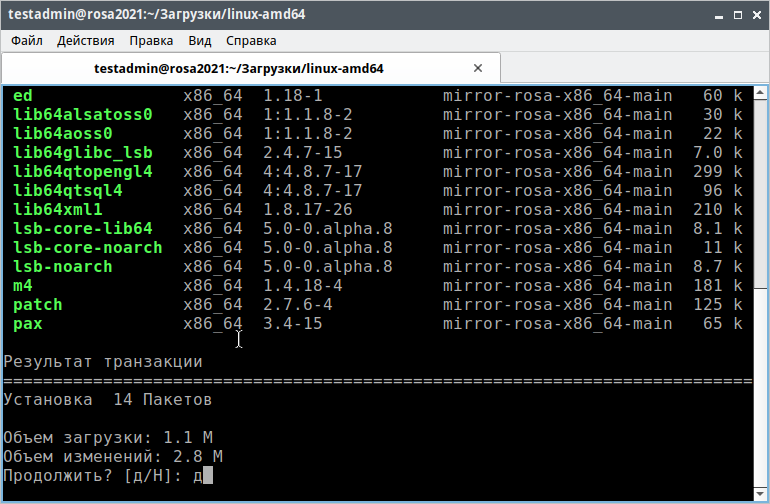
- Дождитесь окончания установки пакетов.
- Установите пакеты newt. Для этого введите команду sudo yum install newt.
Требуются права суперпользователя.

- Введите «Д» для подтверждения установки пакета.
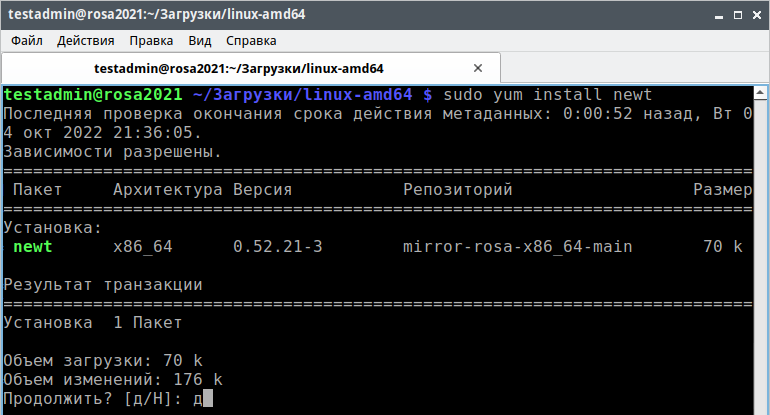
- Дождитесь окончания установки пакета.
- Выполните команду sudo ./install_gui.sh.
Требуются права суперпользователя.

- С помощью стрелок на клавиатуре выберите «Далее» (Next) и нажмите Enter.
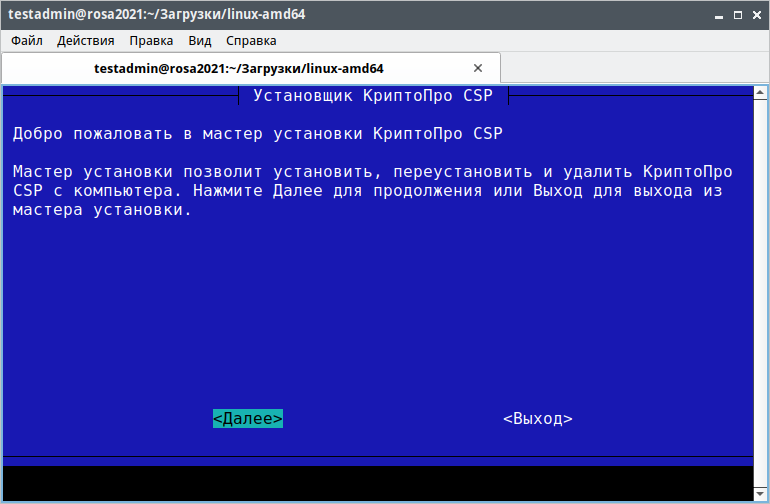
- Выберите с помощью стрелок и пробела на клавиатуре весь набор для установки, кроме «Провайдер КС2» (KC2 Cryptographic Service Provider), и нажмите Enter.

- Проверьте выбранный набор для установки, с помощью стрелок на клавиатуре выберите «Установить» (Install) и нажмите Enter.
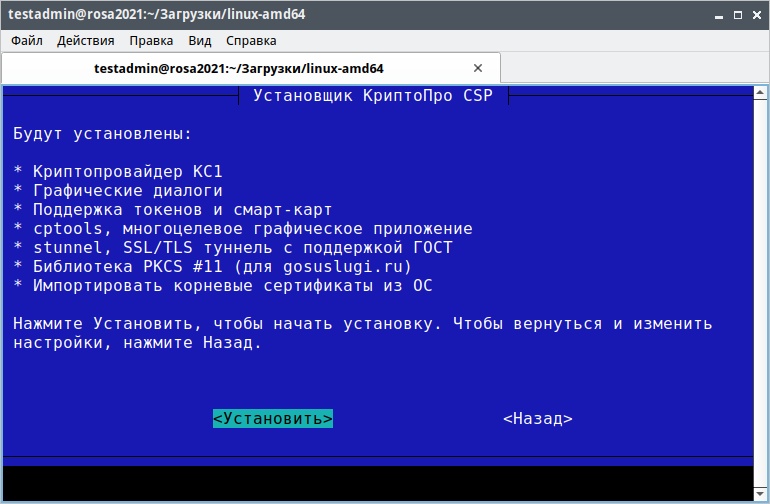
- Дождитесь окончания установки.
- В появившемся окне после успешного завершения установки нажмите Enter.
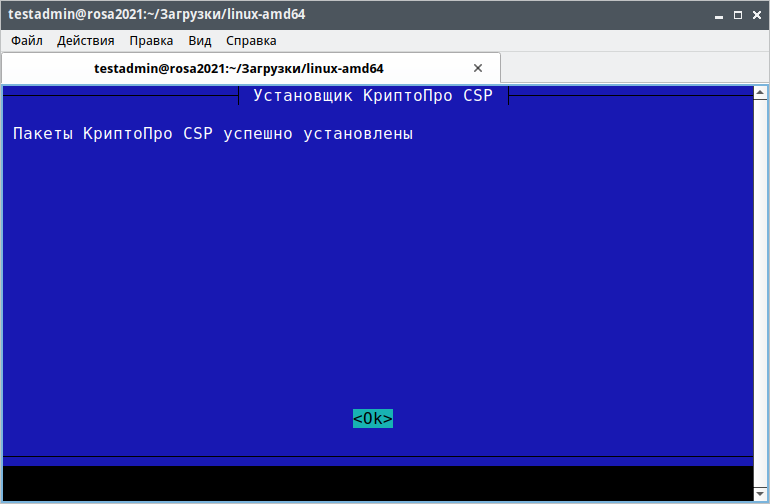
- Установщик предложит ввести серийный номер от «КриптоПро CSP». Если у вас он:
- отсутствует, вы можете приобрести его в «Такскоме». На текущем этапе можно пропустить процедуру: выберите «Позже» (Later) — будет активирована демо-лицензия «КриптоПро» со сроком действия 3 месяца.
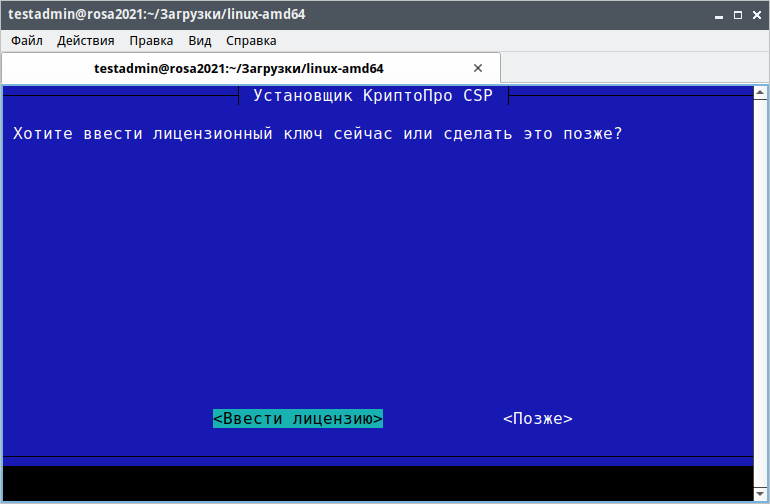
- есть, выберите «Ввести лицензию» (Enter the license now) с помощью стрелок на клавиатуре и нажмите Enter.
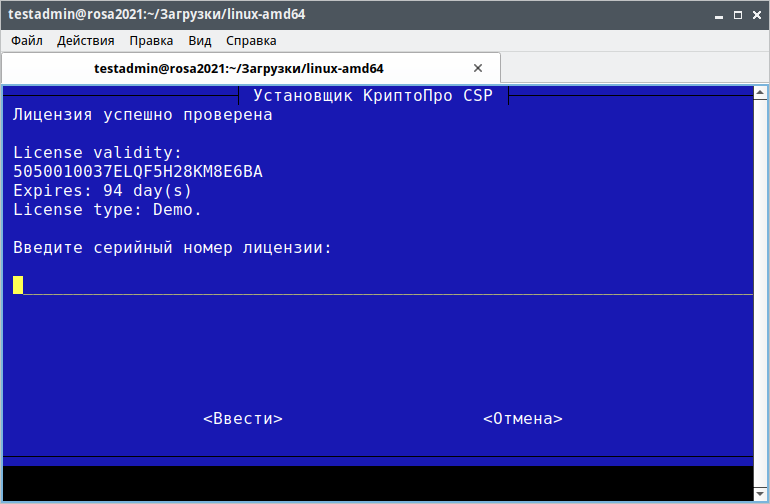
- отсутствует, вы можете приобрести его в «Такскоме». На текущем этапе можно пропустить процедуру: выберите «Позже» (Later) — будет активирована демо-лицензия «КриптоПро» со сроком действия 3 месяца.
- С помощью стрелок на клавиатуре выберите «Выход» (Exit) и нажмите Enter.
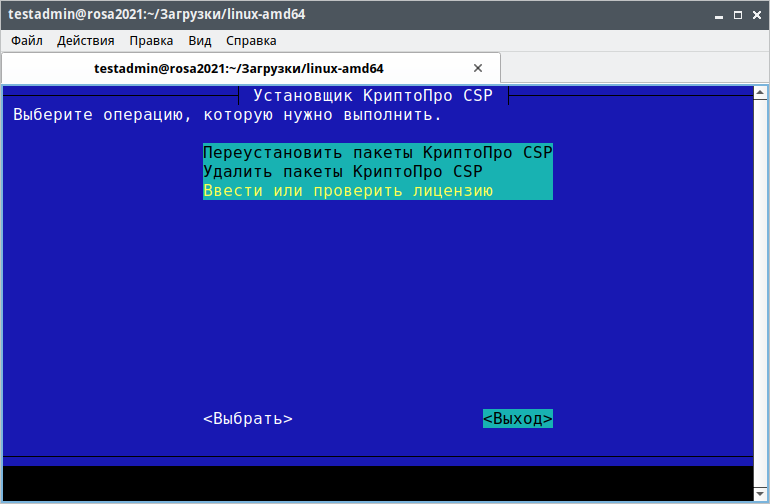
- «КриптоПро CSP» установлена. Закройте терминал.
Информация об установке «КриптоПро CSP» на других операционных системах есть на сайте «КриптоПро».
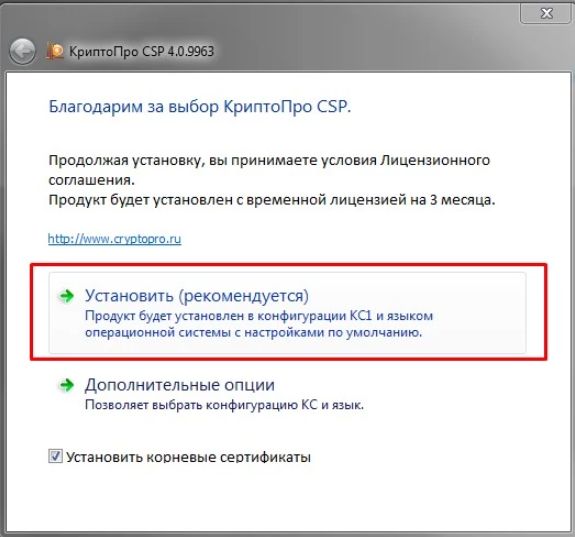
и получайте новости первыми!